Yeabests.top viruso šalinimas (Nemokamas vadovas)
Yeabests.top viruso pašalinimas
Kas yra Yeabests.top virusas?
Įtartinasis Yeabests.top ir jo ryšiai su kitais naršyklės užgrobėjais
Jeigu pastebėjote, kad jūsų naršyklės numatytasis pradžios puslapis buvo pakeistas į UPortal, greičiausiai į jūsų kompiuterį įsibrovė Yeabests.top virusas. Mūsų turimais duomenimis, tinklalapio kūrėjai yra Hong Konge veikianti kompanija ESOffers Network Co. Tokia programos kilmės šalis yra tikėtina ir dėl to, kad tam tikros kodo dalys taip pat yra parašytos kinų kalba. Nepaisant to, tinklalapis kelia daug neaiškumų ir klausimų. Pavyzdžiui, Privatumo Politika ir Licencinė sutartis net nepriklauso šiam tinklalapiui ir nurodo kitą UPortal priklausantį tinklalapį – greenet.xyz. Įdomu tai, kad abu tinklalapiai atrodo identiškai ir turi tokį patį dizainą. Taip pat galima įžvelgti sąsajas su kitu naršyklės užgrobėju, apie kurį esame kalbėję anksčiau – Yeabests.cc. Pastarasis naršyklės užgrobėjas taip pat inicijuoja peradresavimus (angl. redirects) į Yeabests.top. Visi šie keisti ryšiai tikrai neprideda patikimumo ir tik duoda daugiau argumentų, kodėl tinklalapis priskiriamas naršyklės užgrobėjų (angl. browser hijackers) kategorijai. Tad tikrai nėra prasminga leisti šiam virusui svečiuotis jūsų kompiuteryje. Patariame pašalinti Yeabests.top virusą be jokių atidėliojimų, o šį procesą paspartinti padės FortectIntego – profesionali antivirusinė programa, kuria tikrai galite pasitikėti.
Išvydę naršyklės užgrobėjo pėdsakus, neturėtumėte nekreipti į tai dėmesio. Tinklalapis sukurtas taip, kad suklaidintų ir įtikintų vartotojus savo patogumu. Pagrindiniame puslapyje yra nuorodos į Facebook, Youtube, Yahoo, Google Maps ir kitus populiarius internetinius portalus. Šios nuorodos iš tiesų gali būti naudingos, tačiau tai vienintelis šios paieškos sistemos privalumas. Paieškos sistema prastai atlieka savo pagrindinę funkciją, generuodama paieškos rezultatus iš Plus network search – tinklalapio, kurio patariama taip pat vengti. Ši paieškos sistema modifikuoja paieškos rezultatus, pakeisdama juos reklaminiu turiniu, t.y., tarp paieškos rezultatų įtraukiamos nuorodos, kurios nukreipia į komercinius tinklalapius. Svarbu paminėti ir tai, kad juose gali būti reklamuojamas ne pats patikimiausias ir saugiausias turinys. Apibendrinant galima teigti, kad Yeabests.top virusas yra dar viena potencialiai pavojinga programa (angl. potentially unwanted program), kuri buvo sukurta pajamų generavimui, o ne vartotojų interesų tenkinimui. Programos kūrėjai, siekdami surinkti daugiau pajamų, nesibaimina įtraukti pavojingo ir užkrėsto turinio, todėl naudodamiesi šia paieškos sistema rizikuojate susidurti su pavojingais virusais. Yeabests.top pašalinimas turėtų tapti jūsų prioritetine užduotimi, jeigu norite išvengti rimtų kompiuterinių problemų ateityje.
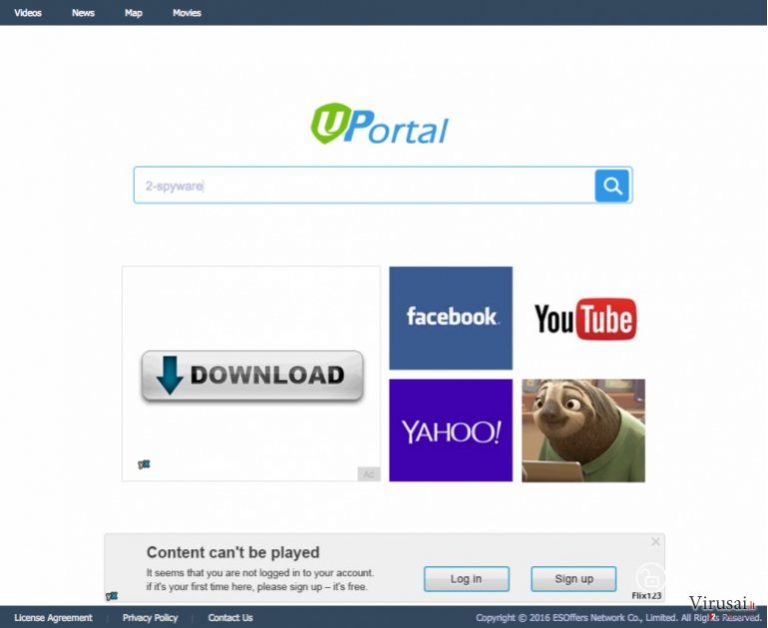
Kaip atpažinti ir išvengti viruso?
Jeigu savarankiškai nenustatėte Yeabests.top kaip pagrindinio naršyklės puslapio, greičiausiai šis nepageidaujamas virusas įsibrovė kartu su kita programa, kurią parsisiuntėte iš interneto ir paskubomis įdiegėte. Naršyklės užgrobėjas galėjo būti įtrauktas į pagrindinės programinės įrangos paketą, pavyzdžiui, jis galėjo patekti kartu vaizdo įrašu grotuvu, nuotraukų redagavimo programomis, Flash Player ar Java atnaujinimais. Daugelis kompiuterių naudotojų daro šią klaidą, manydami, kad įdiegia tik vieną programą ir įdiegimo procese dalyvauja tik spausdami „Next“ mygtuką. Vartotojai taip pat retai skaito Licencines sutartis ir kitus svarbius dokumentus, kurie pridedami prie įdiegiamos programos. Norėdami išvengti nepageidaujamų programų, turite visada rinktis „Custom“ arba „Advanced“ įdiegimo parametrus ir atidžiai sekti įdiegimo procesą. Radę įtartinus komponentus arba varnele pažymėtą teiginį, kad sutinkate, jog Yeabests.top taptų jūsų numatytuoju pradžios tinklalapiu, nieko nelaukdami nužymėkite visas varneles.
Koks pats efektyviausias būdas pašalinti Yeabests.top virusą?
Jeigu jau atsidūrėte šioje straipsnio dalyje, greičiausiai jums aktualūs būdai, kaip pašalinti Yeabests.top virusą. Tam jūs turite du variants. Atsižvelgiant į tai, ar jūs norite atsikratyti virusu greitai, ar esate pasiruošę skirti tam šiek tiek daugiau laiko, galite rinktis tarp automatinio arba rankinio pašalinimo. Rankinis Yeabests.top pašalinimas yra ilgesnis, sudėtingesnis ir reikalauja daugiau atidumo. Jeigu esate pasiryžę imtis šio metodo, sekite mūsų parengtas instrukcijas, kurias rasite straipsnio pabaigoje. Tačiau, jeigu rankinis viruso pašalinimas yra nesėkmingas ir nepageidaujamas tinklalapis vis sugrįžta į jūsų naršyklę, patariame nuskenuoti kompiuterio sistemą patikima antivirusine programa ir atsikratyti virusu automatiniu būdu. Antivirusinė programa ras visus naršyklės užgrobėjo komponentus ir apsaugos kompiuterį nuo panašių įsibrovimų ateityje.
Tam, kad sėkmingai panaikintumėte sistemines klaidas, kurios gali būti sukeltos virusų infekcijos, naudokitės FortectIntego. SpyHunter 5Combo Cleaner ir Malwarebytes programos gali būti naudojamos kitų potencialiai nepageidaujamų programų ir virusų bei jų komponentų aptikimui.
Rankinis Yeabests.top viruso pašalinimas
Nepageidaujamų programų šalinimas iš Windows
Norėdami pašalinti Yeabests.top virusą iš kompiuterio, turite rasti ir ištrinti visas, su naršyklės užgrobėjų susijusias programas. Ieškokite UPCleaner, Flix123 it kitų įtartinų programų.
Norėdami pašalinti Yeabests.top virusas iš Windows 10/8 įrenginių, atlikite šiuos veiksmus:
- Windows paieškos laukelyje įrašykite Control Panel ir paspauskite Enter arba spustelėkite ant paieškos rezultato.
- Programs dalyje pasirinkite Uninstall a program.

- Sąraše raskite įrašus, susijusius su Yeabests.top virusas ar bet kuria kita neseniai įdiegta įtartina programa.
- Dešiniuoju pelės mygtuku spustelėkite programą ir pasirinkite Uninstall.
- Jei iššoko User Account Control, paspauskite Yes.
- Palaukite, kol bus baigtas pašalinimo procesas, o tada spustelėkite OK.

Jei naudojate Windows 7/XP, tuomet atlikite šiuos žingsnius:
- Spauskite Windows Start > Control Panel, esantį dešiniajame skydelyje (jeigu naudojate Windows XP spauskite Add/Remove Programs).
- Atsidūrę Control Panel pasirinkite Programs > Uninstall a program.

- Pasirinkite nepageidaujamą programą spustelėdami ją vieną kartą.
- Viršuje spauskite Uninstall/Change.
- Tam, kad patvirtintumėte žingsnį, spauskite Yes.
- Kai pašalinimas bus baigtas, spauskite OK.
Iš naujo nustatykite MS Edge/Chromium Edge
Sekite žemiau pateiktomis instrukcijomis ir ištrinkite visus įtartinus plėtinius, kuriuos galėjo įdiegti Yeabests.top virusas.
Pašalinkite nepageidaujamus plėtinius iš MS Edge:
- Pasirinkite Meniu (tris horizontalius taškus naršyklės lango viršuje, dešinėje pusėje) ir paspauskite Extensions.
- Iš sąrašo pasirinkite susijusį plėtinį ir spustelėkite krumpliaračio piktogramą.
- Apačioje spauskite Uninstall.

Išvalykite slapukus ir kitus naršyklės duomenis:
- Spustelėkite Meniu (tris horizontalius taškus naršyklės lango viršuje, dešinėje pusėje) ir pasirinkite Privacy & security.
- Clear browsing data dalyje pasirinkite, ką norite išvalyti.
- Pasirinkite viską, išskyrus slaptažodžius (nors galbūt norėsite įtraukti medijų licencijas, jei įmanoma) ir spustelėkite Clear.

Atkurkite naujo skirtuko ir pagrindinio puslapio nustatymus:
- Spustelėkite meniu piktogramą ir pasirinkite Settings.
- Tuomet raskite On startup skyrių.
- Spustelėkite Disable, jei radote įtartiną puslapį.
Jei kiti veiksmai nepadėjo, iš naujo nustatykite MS Edge:
- Norėdami atidaryti užduočių tvarkyklę, paspauskite Ctrl + Shift + Esc.
- Spustelėkite lango apačioje esančią More details rodyklę.
- Pasirinkite Details.
- Dabar slinkite žemyn ir raskite kiekvieną įrašą su Microsoft Edge pavadinimu. Dešiniuoju pelės klavišu spauskite ant kiekvieno iš jų ir pasirinkite End Task, kad sustabdytumėte MS Edge veikimą.

Jei toks būdas jums nepadėjo, tuomet reikės griebtis išplėstinio Edge atstatymo metodo. Tačiau atminkite, jog prieš tęsdami turite išsisaugoti atsarginę duomenų kopiją.
- Savo kompiuteryje raskite šį aplanką: C:\\Users\\%username%\\AppData\\Local\\Packages\\Microsoft.MicrosoftEdge_8wekyb3d8bbwe.
- Kad pasirinktumėte visus aplankus, paspauskite klaviatūroje Ctrl + A.
- Spustelėkite juos dešiniuoju pelės mygtuku ir pasirinkite Delete.

- Dabar dešiniuoju pelės mygtuku spustelėkite Start mygtuką ir pasirinkite Windows PowerShell (Admin).
- Kai atsidarys naujas langas, nukopijuokite ir įklijuokite šią komandą, o tada paspauskite Enter:
Get-AppXPackage -AllUsers -Name Microsoft.MicrosoftEdge | Foreach {Add-AppxPackage -DisableDevelopmentMode -Register “$($_.InstallLocation)\\AppXManifest.xml” -Verbose

Instrukcijos Chromium Edge naršyklei
Ištrinkite plėtinius iš MS Edge (Chromium):
- Atidarykite Edge ir spauskite Settings > Extensions.
- Ištrinkite nepageidaujamus plėtinius spustelėdami Remove.

Išvalykite duomenis:
- Spustelėkite Meniu ir eikite į Settings.
- Pasirinkite Privacy and services.
- Clear browsing data dalyje pasirinkite, ką pašalinti.
- Time range skiltyje pasirinkite All time.
- Spauskite Clear now.

Iš naujo nustatykite MS Edge (Chromium):
- Spauskite ant Meniu ir pasirinkite Settings.
- Kairėje pusėje pasirinkite Reset settings.
- Pasirinkite Restore settings to their default values.
- Patvirtinkite pasirinkimą.

Iš naujo nustatykite Mozilla Firefox
naršyklės užgrobėjas galėjo įdiegti įvairių plėtinių ar įrankių į Mozilla Firefox. Turite juos rasti ir pašalinti.
Pašalinkite pavojingus plėtinius:
- Atidarykite Mozilla Firefox naršyklę ir spustelėkite Meniu (tris horizontalias linijas viršutiniame dešiniajame lango kampe).
- Pasirinkite Add-ons.
- Čia pasirinkite papildinius, susijusius su Yeabests.top virusas, ir spauskite Remove.

Atstatykite pagrindinį puslapį:
- Norėdami atidaryti meniu, viršutiniame dešiniajame kampe spustelėkite tris horizontalias linijas.
- Pasirinkite Options.
- Home parinktyse įveskite pageidaujamą svetainę, kuri bus atidaryta kaskart, kai įjungsite Mozilla Firefox.
Išvalykite slapukus ir kitus duomenis:
- Spustelėkite Meniu ir pasirinkite Options.
- Eikite į Privacy & Security skyrių.
- Slinkite žemyn, kad rastumėte Cookies and Site Data.
- Spustelėkite Clear Data…
- Pasirinkite Cookies and Site Data ir Cached Web Content, o tuomet spauskite Clear.

Iš naujo nustatykite Mozilla Firefox
Jei atlikus visus žingsnius Yeabests.top virusas vis tiek nebuvo pašalintas, tuomet iš naujo nustatykite Mozilla Firefox:
- Atidarykite Mozilla Firefox naršyklę ir spustelėkite Meniu.
- Eikite į Help ir pasirinkite Troubleshooting Information.

- Give Firefox a tune up dalyje spauskite Refresh Firefox…
- Kai iššoks langas, patvirtinkite veiksmą spausdami Refresh Firefox – taip turėtumėte sėkmingai pašalinti Yeabests.top virusas.

Iš naujo nustatykite Google Chrome
Ištrinkite visus Yeabests.top plėtinius ir kitus nepatikimus įrankius, kurie atsirado naršyklėje be jūsų žinios ir sutikimo.
Ištrinkite kenkėjiškus plėtinius iš Google Chrome:
- Atidarykite Google Chrome, spustelėkite Meniu (tris vertikalius taškus viršutiniame dešiniajame kampe) ir pasirinkite More tools > Extensions.
- Naujai atsidariusiame lange pamatysite visus įdiegtus plėtinius. Pašalinkite visus įtartinius papildinius, kurie gali būti susiję su plėtiniu spustelėdami Remove.

Išvalykite Chrome duomenis:
- Spustelėkite Meniu ir pasirinkite Settings.
- Privacy and security dalyje pasirinkite Clear browsing data.
- Pažymėkite Browsing history, Cookies and other site data, taip pat Cached images and files.
- Paspauskite Clear data.

Pakeiskite pagrindinį puslapį:
- Paspauskite ant meniu ir pasirinkite Settings.
- Startup skiltyje ieškokite įtartinos svetainės.
- Spustelėkite ant Open a specific or set of pages ir paspauskite tris taškus, kad rastumėte Remove parinktį.
Iš naujo nustatykite Google Chrome:
Jei kiti metodai nepadėjo, atkurkite Google Chrome nustatymus ir ištrinkite senus duomenis, kad pašalintumėte visus nenorimus komponentus:
- Spustelėkite Meniu ir pasirinkite Settings.
- Atėję į Settings slinkite žemyn ir spustelėkite Advanced.
- Slinkite žemyn ir raskite Reset and clean up skyrių.
- Spustelėkite Restore settings to their original defaults.
- Norėdami užbaigti pašalinimą, patvirtinkite šį žingsnį.

Jeigu jau pašalinote šią programą ir sutvarkėte kiekvieną iš jos „užgrobtų“ Interneto naršyklių, rekomenduojame nepagailėti keleto minučių ir patikrinti kompiuterį su patikima antivirusine programa. Tai jums padės atsikratyti Yeabests.top registro įrašų bei taip pat leis identifikuoti su šia programa susijusius virusus. Tam jūs galite naudoti vieną iš šių mūsų atrinktų programų: FortectIntego, SpyHunter 5Combo Cleaner arba Malwarebytes.
Jums rekomenduojama
Saugiai prisijunkite prie savo interneto svetainės, kad ir kur bebūtumėte
Bedirbant su tinklaraščiu, interneto svetaine ar kitu projektu, kurį turite nuolat prižiūrėti, jums gali tekti prisijungti prie serverio ir turinio valdymo sistemos kur kas dažniau nei įprasta. Bene geriausias sprendimas kuriant saugesnį tinklą – statinis/pastovus IP adresas.
Jeigu nustatysite prie jūsų įrenginio pririštą statinį IP adresą, palengvinsite serverio ar tinklo valdytojo darbą, kurie kontroliuoja prisijungimus ir veiklą. Be to, būtent taip išvengsite kai kurių autentifikavimo keblumų ir galėsite naudotis savo banko sąskaitomis nuotoliniu būdu, nesukeldami įtarimo su kiekvienu prisijungimu, kai būsite kitoje vietoje.
Tokie VPN programinės įrangos tiekėjai kaip Private Internet Access gali jums padėti, jei norite kontroliuoti savo internetinę reputaciją ir lengvai valdyti projektus, kad ir kokioje pasaulio vietoje bebūtumėte. Geriau neleisti prie jūsų svetainės prisijungti iš skirtingų IP adresų.
Atkurkite failus, kuriuos sugadino pavojingas virusas
Nepaisant to, kad yra įvairių aplinkybių dėl kurių sistemoje esantys duomenys gali pradingti, įskaitant ir netyčinį pašalinimą, dažniausia priežastis, kodėl žmonės netenka nuotraukų, dokumentų, vaizdo įrašų bei kitų svarbių duomenų – tai kenkėjiškos programonės įrangos įsirašymas.
Potencialiai nepageidaujamos programos gali pašalinti kai kuriuos failus bei neleisti veikti programinei įrangai. Vis dėlto, didesnę grėsmę kelia pavojingi virusai. „Ransomware“ tipo virusai koncentuojasi į duomenų šifravimą ir vartotojų prieigos prie duomenų ribojimą, todėl įsirašius tokį virusą į kompiuterį galite visam laikui prarasti asmeninius duomenis. Ypač jei nepasveriate kaip svarbu daryti failų kopijas.
Užkoduotų failų atrakinimo galimybės yra labai ribotos, tačiau kai kurios programos turi duomenų atkūrimo funkciją. Kai kuriais atvejais Data Recovery Pro programa gali padėti atkurti bent dalį duomenų, kuriuos užrakino failus koduojantis virusas ar kita kenkėjiška programa.
